Wie man in Diablo 4 einen Golem beschwört

Wenn Sie „Diablo 4“ spielen, haben Sie wahrscheinlich schon von einem coolen Verbündeten gehört, den Sie in die Schlacht bringen können – dem Golem. Dieses imposant aussehende Geschöpf kann ein sein
Screen Capture Software: In den letzten Jahren sind Screenshots zu einer weit verbreiteten Funktion in unserem Leben geworden. Früher wurde dies auch selten verwendet, um nur Fehlermeldungen zu teilen. Aber jetzt machen die Leute ständig Screenshots von lustigen Posts oder Nachrichten und teilen sie in den sozialen Medien. Einige Leute machen auch einen Schnappschuss für Arbeits- oder Bildungszwecke.
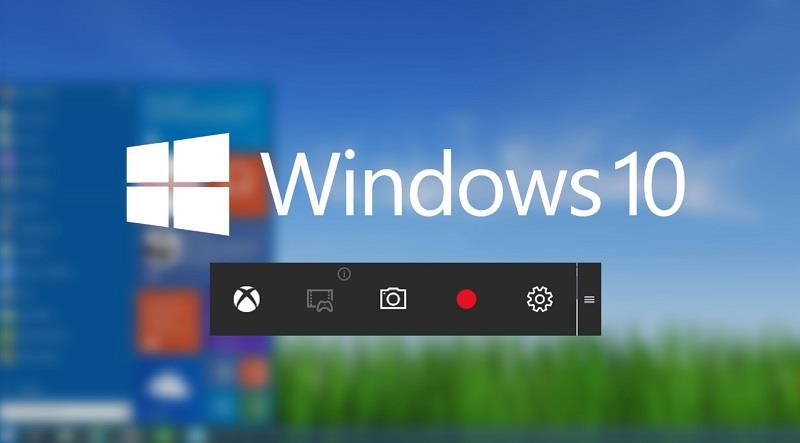
Fast alle Geräte haben heutzutage eine Druckbildschirm-Option, aber Screenshots werden nicht ganz so wie gewünscht. Es gibt spezielle Screen Capture Software & Tools auf dem Markt, die Ihnen helfen, bessere Schnappschüsse zu machen, aber sie alle bieten unterschiedliche Funktionen. Es ist eine mühsame Aufgabe, zu entscheiden, welche Software für Sie am besten geeignet ist. Um Ihnen zu helfen, finden Sie hier eine Liste der 10 besten Bildschirmaufnahme-Softwaretools im Jahr 2019.
Inhalt
Die 10 besten Bildschirmaufnahme-Softwaretools für Windows 10, 8 und 7
1 – Snipping-Tool
Es ist ein kostenloses Screenshot-Tool, das standardmäßig auf Windows-PCs vorhanden ist. Es ermöglicht Ihnen, einen Screenshot des gesamten Bildschirms zu machen, oder Sie können auch einen bestimmten Bereich in rechteckiger Form erfassen. Sie fügen auch Notizen zu den mit dem Snipping-Tool aufgenommenen Screenshots hinzu.
Funktionen des Snipping-Tools
2 – Snagit
Es ist eines der beliebtesten Screen Capture-Tools da draußen. Mit Snagit können Sie Ihren Screenshots Kommentare, Text, Formen, Pfeile usw. hinzufügen. Snagit bietet Ihnen spezielle integrierte erweiterte Bildfunktionen und ermöglicht auch die Bildschirmaufnahme.
Funktionen von Snagit
3 – FastStone-Erfassung
Mit FastStone Screenshot Capture können Sie Screenshots Ihres Bildschirms in verschiedenen Formen erstellen, z. B. rechteckig, mit einem bestimmten festen Teil usw. Sie teilen die aufgenommenen Schnappschüsse per E-Mail, im Internet, in sozialen Medien oder drucken sie auf Papier aus oder speichern sie in der Zwischenablage .
Funktionen von FastStone Capture
4 – Jin
Jing ist eine kostenlose Bildschirmaufnahmesoftware, die Ihre aufgenommenen Screenshots auf screencast.com teilt und eine URL bereitstellt, um das Bild zu kopieren oder einzufügen, wo und wann immer Sie möchten.
Eigenschaften von Jing
5 – Sketch
Skitch ist ein sehr nützliches Bildschirmaufnahme- und Anmerkungstool, das unter Windows und Mac OS funktioniert. Diese Software bietet Funktionen, mit denen Sie Bilder verpixeln und bestimmte Teile des Screenshots unkenntlich machen können.
Eigenschaften von Skitch
6 – Tiny Take
Tiny Take ist ein von Mango Apps entwickeltes Bildschirmaufnahme-Softwaretool, das das Bild des angegebenen Bereichs des Bildschirms sehr schnell aufnehmen kann. Es bietet auch eine große Auswahl an Werkzeugen zum Bearbeiten Ihrer aufgenommenen Screenshots wie Textfelder, Textmarker, Farbstifte usw.
Funktionen von TinyTake
7 – Screenpresso
Screenpresso ist ein sehr nützliches Bildschirmaufnahme-Tool, das es seinen Benutzern ermöglicht, Beweise, Dokumente usw. zu trainieren. Sie können die Screenshots in verschiedenen Formaten speichern und auch alle kürzlich aufgenommenen Bilder aufzeichnen.
Hauptmerkmale von Screenpresso
8 – Screenshot-Captor
Es ist ziemlich einfach, Software zu verwenden, die Ihnen hilft, Ihren Bildschirm in verschiedenen Modi wie Vollbild, Fenstern mit fester Größe, scrollenden Fenstern usw. aufzunehmen. Mit Screenshot Captor können Sie auch auf bis zu 999 % zoomen, sodass Sie jedes einzelne Pixel klar sehen können .
Funktionen von Screenshot Captor
9 – SnapCrab
Es ist ein Bildschirmaufnahme-Softwaretool für Windows, das mäßig gut funktioniert. Es verfügt über fast alle Funktionen, die bei den meisten Bildschirmaufnahme-Tools verfügbar sind, sowie einige sehr einzigartige eigene Funktionen.
Eigenschaften von SnapCrab
10 – PicPick
Es ist ein kostenloses, benutzerfreundliches Tool zur Fotobearbeitung und Bildschirmaufnahme. Es bietet zahlreiche Funktionen, um Ihre Screenshots unterhaltsamer und detaillierter zu gestalten.
Funktionen von PicPick
Lesen Sie weiter:
Zusammenfassen
Die obige Liste enthält die Namen von 10 der beliebtesten Bildschirmaufnahme-Softwaretools, die im Internet verfügbar sind, sowie einige ihrer Hauptfunktionen. Dieser Artikel rechtfertigt jedoch möglicherweise nicht alle Funktionen, die Screen Capture Software zu bieten hat.
Bevor Sie sich also für ein Screen Capture-Tool für Ihren PC entscheiden, probieren Sie alle aus und erkunden Sie sie. Dies kann Ihnen helfen, herauszufinden, welche Software für Ihre Anforderungen am besten geeignet ist.
Wenn Sie „Diablo 4“ spielen, haben Sie wahrscheinlich schon von einem coolen Verbündeten gehört, den Sie in die Schlacht bringen können – dem Golem. Dieses imposant aussehende Geschöpf kann ein sein
Microsoft führt in Windows 10 die Unterstützung von Drei-Finger-Gesten ein, die es Benutzern ermöglicht, Fenster zu minimieren und wiederherzustellen, mehrere Desktops anzuzeigen und
Bei der großen Presseveranstaltung von Microsoft in New York wurde heute eine ganze Reihe neuer Hardware vorgestellt, darunter auch der erste Laptop, das Microsoft Surface Book. Microsoft Surface
Wenn Sie häufig mehrere Fenster gleichzeitig geöffnet lassen müssen, suchen Sie wahrscheinlich nach einer Möglichkeit, das Wechseln zwischen ihnen zu vereinfachen. Ein Fenster behalten
Amazon verkauft Millionen von Produkten, daher ist es normal, dass Sie bei einem Kauf manchmal eine Enttäuschung erleben. Daher möchten Sie möglicherweise einige davon zurückgeben
Visual Studio Code (VS Code) stellt für diejenigen, die mit dem Codieren beginnen, eine großartige Alternative zu größeren, komplexeren Code-Editoren dar. Für Webentwickler:
.MOV-Dateien, ein von Apple entwickeltes Videoformat, werden wegen der hohen Video- und Audioqualität hoch geschätzt. Es ist so gut, dass es professionell ist
Eine gute Menge an Video-RAM ist für jedes bildintensive PC-Spiel oder jede bildintensive Aufgabe von entscheidender Bedeutung. Wenn Ihr Computer in letzter Zeit in dieser Hinsicht Probleme hatte, dann sind Sie hier genau richtig
Wenn Sie häufig die Bluetooth-Funktion Ihres Laptops verwenden, um eine Verbindung zu anderen Geräten herzustellen, sind möglicherweise Probleme mit der fehlenden Bluetooth-Taste aufgetreten
In den dunklen und gefährlichen Tiefen der Hölle, die „Diablo 4“ heißt, kämpfst du gegen Dämonen und plünderst Schatztruhen, während du Aspekte freischaltest. Diese
Zuletzt aktualisiert/bearbeitet von Steve Larner am 5. November 2023. Sie haben bereits ein Steam-Konto und sind bereit, Ihre Lieblingsspiele zu spielen. Ihre einzige Hürde besteht darin
„Diablo 4“ ermöglicht es Spielern, alleine durchzuspielen oder einer Gruppe beizutreten. Während die meisten Spieler gerne Gruppen bilden, spielen einige lieber alleine. Aber wie geht es dir?
Jeder erfahrene Blox Fruits-Spieler weiß, dass der Erhalt der Aura überlebenswichtig ist. Es ermöglicht ihnen, die Elementarfrucht während des Kampfes auszurüsten und
Der Handel ist das Lebenselixier des wirtschaftlichen und sozialen Systems eines jeden Rollenspiels. Auch wenn Sie Credits erhalten können, indem Sie Hauptmissionen und Nebenmissionen abschließen
GIMP bietet grundlegende Unterstützung für den Export von Dateien in das SVG-Format. SVG-Dateien von GIMP werden überwiegend aus Vektorpfaden erstellt, obwohl dies möglich ist
„Baldur's Gate 3“ bietet viele Möglichkeiten zur Charaktererstellung. Wählen Sie aus 12 Klassen und 46 Unterklassen bis hin zu den vielen Rassen eines, das es sein wird
Unabhängig davon, ob Sie OS
Eine kabellose Maus besteht im Allgemeinen aus zwei Teilen: der Maus, die einen Akku enthält, und einem kabellosen Adapter, normalerweise USB. Die Maus sendet Signale an die
Da sich unser Leben zunehmend online verlagert, nehmen auch die Bedrohungen für unsere Sicherheit zu. Vorbei sind die Zeiten leicht zu erkennender Viren, die kaum mehr als ein Ärgernis verursachten.
Das Windows-Betriebssystem ist in der Regel für durchschnittliche Benutzer stabil genug, es kann jedoch vorkommen, dass nach einiger Zeit Probleme auftreten. Langsamkeit, Fehlfunktion


















